小米家庭版音响可以连接电脑吗 小米音响如何通过蓝牙连接电脑
更新时间:2024-01-14 08:48:04作者:yang
如今随着科技的不断发展,人们对于音响的需求也越来越高,小米作为一家知名的智能科技公司,推出了小米家庭版音响,备受消费者的关注。许多人却对于小米家庭版音响是否可以连接电脑产生了疑问。实际上小米音响通过蓝牙技术,可以轻松地与电脑进行连接,为用户带来更加便捷的音乐享受。接下来我们将详细介绍小米音响如何通过蓝牙连接电脑,让您更好地了解这一智能音响的功能与特点。
方法如下:
1.打开电脑,点击电脑左下角的窗口图标并找到“控制面板”。鼠标左键点击进入;
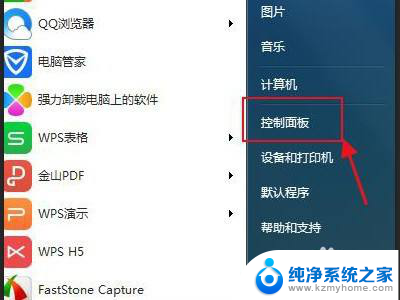
2.进入控制面板页面,找到“硬件和声音”这个版块,鼠标左键点击进入;
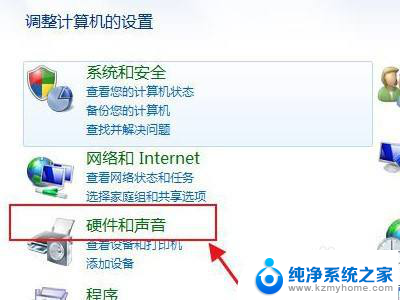
3.点击“添加设备”,然后再鼠标左键点击进入“下一步”;
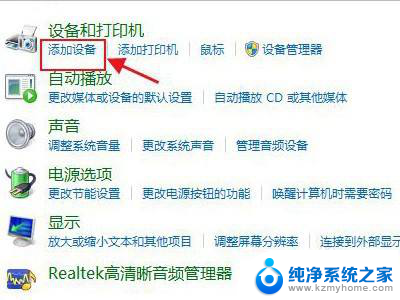
4.接下来就是耐心等待电脑搜索到小米音响设备;
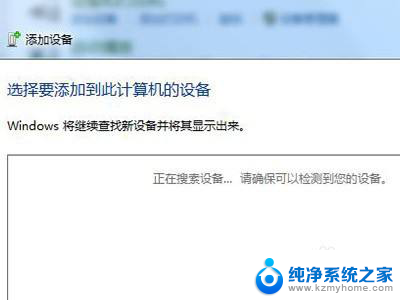
5.电脑搜索到音响的蓝牙ID后,我们输入配对码并连接。这样我们小米音响连接电脑就成功了。
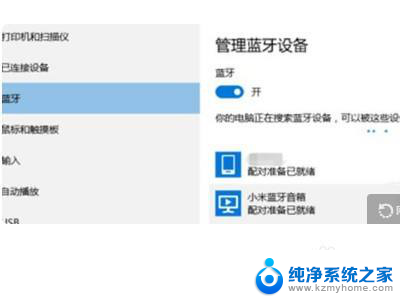
6.总结:
1、打开电脑,点击电脑左下角的窗口图标并找到“控制面板”。鼠标左键点击进入;
2、进入控制面板页面,找到“硬件和声音”这个版块,鼠标左键点击进入;
3、点击“添加设备”,然后再鼠标左键点击进入“下一步”;
4、接下来就是耐心等待电脑搜索到小米音响设备;
5、电脑搜索到音响的蓝牙ID后,我们输入配对码并连接。这样我们小米音响连接电脑就成功了。
以上就是小米家庭版音响能否连接电脑的全部内容,如果你遇到了同样的问题,请参照小编的方法来解决,希望对大家有所帮助。
小米家庭版音响可以连接电脑吗 小米音响如何通过蓝牙连接电脑相关教程
- 小米音响可以用线连电脑吗 小米音响如何与电脑连接
- 小爱音箱pro可以连接电脑吗 小爱音响蓝牙连接电脑方法
- 小爱音响可以连接电脑蓝牙吗 小爱音响蓝牙连接电脑方法
- 小爱音箱电脑能连接蓝牙吗怎么连 小爱音响如何通过蓝牙连接电脑
- 联想电脑可以连接蓝牙音响吗 蓝牙音箱连接电脑步骤
- 小度音响可以连接电脑吗 WIN 10如何连接小度智能音箱
- 电脑可以连接音响蓝牙吗 蓝牙音箱与电脑连接教程
- 笔记本电脑蓝牙可以连接音响吗 蓝牙音箱连接电脑方法
- 小爱音箱可以直接用蓝牙连吗 小爱音响连接电脑的蓝牙步骤
- 笔记本电脑可以连接音响吗? 笔记本电脑如何通过蓝牙连接音箱
- 微信发送不了语音 微信语音发送不了怎么办
- tcl电视投屏不了 TCL电视投屏无法显示画面怎么解决
- 3dmax打开没反应 3dmax打不开一直加载不出来
- 电视上怎么打开无线投屏 电视怎么打开无线投屏功能
- 文件夹里面桌面没有了 桌面文件被删除了怎么办
- windows2008关机选项 Windows server 2008 R2如何调整开始菜单关机按钮位置
电脑教程推荐
- 1 tcl电视投屏不了 TCL电视投屏无法显示画面怎么解决
- 2 windows2008关机选项 Windows server 2008 R2如何调整开始菜单关机按钮位置
- 3 电脑上的微信能分身吗 电脑上同时登录多个微信账号
- 4 怎么看电脑网卡支不支持千兆 怎样检测电脑网卡是否支持千兆速率
- 5 荣耀电脑开机键在哪 荣耀笔记本MagicBook Pro如何正确使用
- 6 一个耳机连不上蓝牙 蓝牙耳机配对失败
- 7 任务栏被隐藏时,可以按 键打开开始菜单 如何隐藏任务栏并用快捷键调出
- 8 电脑为什么找不到打印机 电脑找不到打印机怎么连接
- 9 word怎么清除最近打开文档记录 Word文档打开记录快速清除技巧
- 10 电脑排列图标怎么设置 桌面图标排序方式设置教程